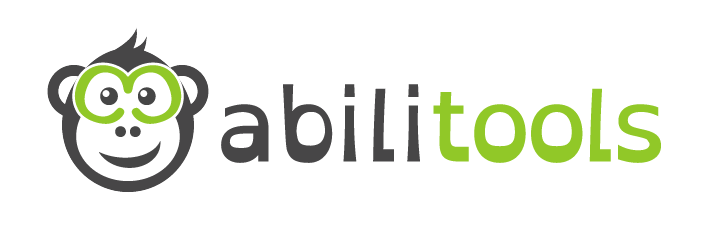Wie so viele arbeiten wir in Zeiten von Corona von zu Hause aus. Das Homeoffice an sich ist für uns allerdings kein Novum, nur dass es derzeit keine andere Alternative gibt. Viele Arbeitnehmer sind es hingegen nicht gewohnt von daheim zu arbeiten. Traditionelle Unternehmen haben sich lange dagegen gewehrt. Sie hatten Angst, dass Angestellte im Homeoffice nicht so produktiv sind, wie im Büro. “Man macht sicher alles nur nicht arbeiten” so in etwa klang bis vor kurzem der Tenor in vielen Unternehmen. Dabei ist diese Haltung schon lange veraltet, ja sogar wissenschaftlich widerlegt. Nach einer Stanford-Studie von 2015 wird im Homeoffice 13% produktiver gearbeitet.
Davon profitiert man im Homeoffice
Dass daheim arbeiten die Produktivität fördert, ist gar nicht verwunderlich, wenn man sich die Vorteile für die Mitarbeiter vor Augen führt:
- Der Arbeitsweg fällt weg und so hat man effektiv mehr Freizeit
- Weniger Ablenkung durch Mitarbeiter-Gespräche
- Fokus auf eigene Aufgaben
- Eigene Arbeitszeiteinteilung
Im Homeoffice lauern auch Ablenkungen
Trotzdem braucht es für eine produktive Arbeitsweise daheim auf jeden Fall eines: Selbstdisziplin. Auch zu Hause lauern viele Ablenkungen. Daher ist es wichtig sich eine organisierte Arbeitsatmosphäre zu schaffen, sich eine detallierte ToDo-Liste für jeden Tag zu schreiben und die Aufgaben in Etappen mit klaren Pausen dazwischen abzuarbeiten. Man sollte zudem eine klare Trennung von Arbeits- und Freizeit für sich schaffen, damit diese nicht ineinander verschwimmen und man permanent das Gefühl hat, man müsste jetzt eigentlich arbeiten.
Diese Tools helfen beim produktiven Arbeiten zu Hause
Es gibt zum Glück viele Software-Helfer, die einen beim produktiven Arbeiten unterstützen können. Als Web-Entwickler nutzen wir im Homeoffice dafür natürlich selbst Tools, die uns dabei helfen. Die meist bewährten wollen wir in diesem Post vorstellen, damit alle die neu in dieser Situation sind, gleich voll durchstarten können.
1. URL-Opener – ein Klick öffnet viele Seiten
Wer zu Beginn eines Arbeitstages immer die gleichen Seiten öffnet, kann sich mit dieser Chrome Extension einiges an Zeit sparen. Diese öffnet per Klick alle gewählten URLs. Da wir teilweise zum Start in den Tag zehn verschiedene Websites öffnen, hat sich diese Extension mehr als bewährt.
Hier geht’s zum kostenlosen Download
2. Link Preview – zeigt vor dem Klick wohin ein Link führt
Diese Chrome Extension ist unser kleiner besondere Helfer beim Navigieren durch das Netz. Bevor man auf einen Link klickt, erhält man eine Vorschau des Inhalts der Ziel-Seite.
So vermeidet man unnötige Klicks und spart Zeit. Als Seiten-Betreiber hat man zudem eine Schnelle Übersicht über alle gesetzten Links in einem Artikel. Optional kann man sich das Logo der Zielseite inter dem Link anzeigen lassen.
Besonderer Vorteil auch um sich vor Gefahren zu schützen, weil man sieht ob es sich um einen womöglich irreleitenden Link oder gar Phishing handelt. Oder auch um einen Broken-Link. Insbesondere spannend für Webseiten-Admins, die immer sicherstellen wollen, ob ihre Seite keine (Link-)Fehler aufweist.

Hier geht’s zum kostenlosen Download
3. Slack – der Team-Messenger
Für eine schnelle Kommunikation zwischen den Team-Mitgliedern hat sich Slack etabliert. Neben dem normalen Email-Verkehr ist Slack ideal, um schnell Aufgaben in Team-Chats zu besprechen. Slack bietet zudem viele Möglichkeiten für den Austausch von Dateien. Die vielen Emojis und sonstigen Spielereien lockern die Stimmung zusätzlich auf.
4. Schrift-Zoom-Premium – die Extension für Viel-Leser
Wer beim Arbeiten (und auch sonst) viel liest, dem legen wir die Chrome Extension „Schrift-Zoom“ ans Herz. Damit kann man auf jeder Website seine individuelle Schriftgröße individuell einstellen. Das Tool merkt sich auch Deine Einstellung!
Das hilft beim schnellen, effektiven Lesen. Außerdem kann man sich damit auch mal etwas weiter weg vom Bildschirm, in eine gemütlichere Position bringen und trotzdem ohne Probleme alle Wörter erkennen. Warum Das Tool vor allem beim Arbeiten an großen Bildschirmen hilfreich ist, kannst Du hier nachlesen.

Hier geht’s zum kostenlosen Download
5. Google Docs – ganz einfach gemeinsam Dokumente bearbeiten
Die einfache Handhabung und vor allem das problemlose gemeinsame Arbeiten an den gleichen Dokumenten haben uns von Google Docs überzeugt. Die einzelnen Programme bieten zwar nicht ganz so viele Funktionen wie die entsprechenden Office-Tools von Microsoft, aber in den allermeisten Fällen ist das kein Problem. Der zugehörige Google Drive erleichtert das File-Sharing ungemein.
6. Content Blocker – die Ergänzung zum Adblocker
Der Content Blocker ist eine optimale Ergänzung zum Adblocker. Er erlaubt es bestimmte Stör-Elemente auf Webseiten gezielt zu verstecken, die der Adblocker nicht blockt.
Vor allem für Webseiten, die man häufiger besucht ist das sehr hilfreich und macht die Seite „clean“. Denn einmal vom User versteckte Elemente, tauchen dann nie mehr auf der Webseite wieder auf.
So kann man z.B. einfach nervige Social-Media-Bars löschen, ständige Nachfragen, ob man einen Newsletter abonnieren oder Cookies bestätigen möchte, ein für alle mal abstellen.

Hier geht’s zum kostenlosen Download
7. Screencastify – besseres Briefing mit Videos
Gerade wenn jeder von zu Hause arbeitet ist Kommunikation das “A” und “O”. In einer Email kann es schwer sein bestimmte Probleme und Aufgabenstellungen so zu schildern, dass Dein Gegenüber direkt versteht, was gemeint ist. Videos sind für diesen Zweck viel zielführender. Mit Screencastify nimmt man einfach ein schnelles Screen-Capture-Video auf in dem man auf seinem Bildschirm relevante Informationen zeigt und währenddessen in einfachen Worten den Sachverhalt erklärt. Das entstandene Video teilt man dann einfach über Google Drive. Wir haben gelernt, dass man so viel effektiver Probleme lösen und Aufgaben verteilen kann.
Der nicht so teuren kostenpflichtigen Version kann man dann auch gleich auf YouTube publishen. Als Beispiel, wenn man ein Video von 1min aufzeichnet, klickt man nur auf den Button, nimmt auf, und published in wenigen Sekunden auf Youtube und fertig.
Wir nutzen das Tool auch zur Dokumentation von Prozessen und zur schnellen Erstellung von internen Video-Tutorials. Damit können vor allem neue Mitarbeiter durch das Ansehen von dutzenden Videos an einem Tag alles von unserer Firma kennen und schon loslegen können, ohne dass es anderen Kollegen Zeit abverlangt.
Hier geht’s zum kostenlosen Download
8. Trello – der kollaborative ToDo-Manager
Trello hat sich bei uns in der Firma als ToDo-Tool durchgesetzt. Wir benutzen es jeden Tag, um eine Übersicht über eigene und gemeinsame Aufgaben zu haben. Die kostenlose Version reicht dabei für unsere Zwecke komplett aus. In Trello arbeitet man an sogenannten Boards. Darin kann man einzelne Aufgaben als Kacheln zwischen verschiedenen Listen verschieben. Wir empfehlen dabei die Listen als Zeitreferenz zu verwenden (siehe Bild). Zusätzlich lässt sich in einer ToDo-Kachel noch Text, Dateien und vieles mehr anhängen. Das macht es einfach für jede Aufgabe immer die richtigen Informationen parat zu haben.

Hier kommst Du direkt zu Trello
Das war unsere Auswahl
Das sind die Tools, die uns beim Arbeiten von daheim immens helfen produktiver zu sein. Sofern Du jemand bist, der vergleichsweise viel im Web ist, helfen Dir vielleicht auch diese Tools im Blog-Beitrag „Wie nutze ich als Vielleser Online-Inhalte und Digital-Abos?“.
Wir hoffen, dass Sie Dir in Deinem Job helfen, damit Du vor Deinem Chef glänzen kannst 🙂